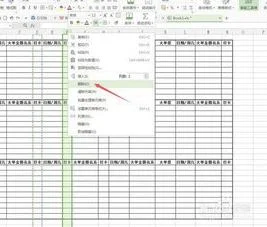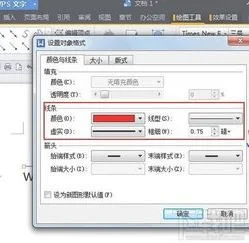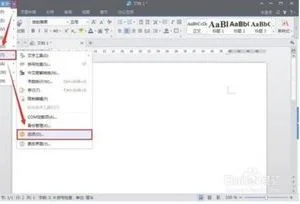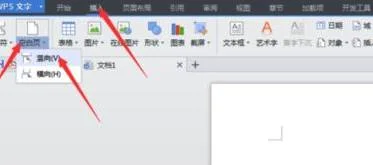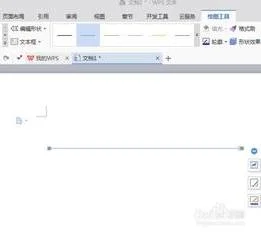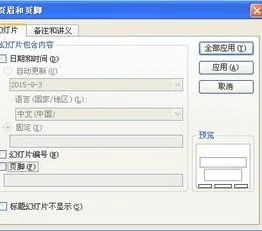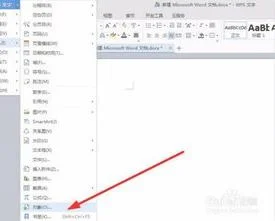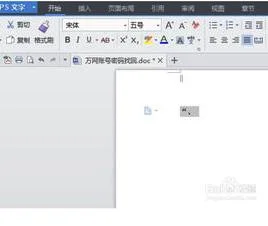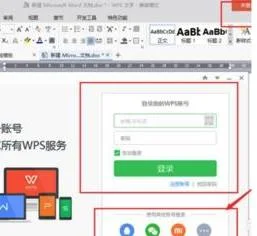1.WPS表格怎么合并单元格并且合并内容
1、打开需要批量合并单元格的WPS表格,全部选中需要合并单元格的项。此时,序号、组名等信息需要合并。
2、选中需要合并的单元格,在工具栏开始下找到“合并居中的图标”。
3、在“合并居中”文字后面找到“▽”并点击,然后找到合并相同单元格(S)。
4、点击合并相同单元格(S)后,在弹出提示对话框中,点击“确定”完成合并,一般不需要等待,直接完成合并。
5、同样的操作,选定其他还需要合并的单元格,点击合并相同单元格(S),完成相同内容的合并。
2.wps表格如何把多个合并成一个
我们在使用WPS表格办公时,经常需要将多个单元格中合并成一个单元格。
WPS表格合并居中功能有多种合并方式,下面向大家详细讲解如何使用此功能。
一、合并居中单元格
如何将多个单元格内容合并为一个单元格中,并居中显示呢?
选中需要合并的区域,点击上方菜单栏-合并居中,它的快捷键是Ctrl+M。
这样就可以合并多个单元格,并居中显示了。
二、合并单元格
如何合并单元格,但不居中显示呢?
选中需要合并的区域,点击合并居中-合并单元格,这样就可以合并选中的单元格,但合并后不居中显示。
三、合并单元格内容
如何合并选中单元格区域中的内容到一个单元格中?
以此表格为例,若我们想合并A1:A5单元格的内容,选中A1:A5单元格。
点击合并居中-合并内容,就可以将选中单元格区域中的内容合并到一个单元格中了。
四、合并相同单元格
如何合并同列中相同且相邻内容的单元格?
以此表格为例,我们可见班级列中的相同内容是相邻的,选中单元格区域,点击合并居中-合并相同单元格。
这样就可以快速将相同且相邻内容的单元格内容,合并到一个单元格中。
五、按行合并单元格
以此表格为例,我们想快速合并首四行的单元格。
选中单元格区域,点击合并居中-按行合并,就可以将选中的区域根据行进行合并了。
▪简单了解了表格的多种合并方式,如何取消合并呢?
以此表格为例,选中被合并的单元格,我们可以点击合并居中按钮,快速取消合并。
▪也可以选中被合并的单元格,点击合并居中-取消合并单元格。
▪若我们想拆分被合并到一个单元格中的内容,选中被合并的单元格,点击合并居中-拆分并填充内容。
▪在合并居中-默认合并方式处,可以根据自己的习惯设置合并单元格默认方式。
怎么样,这个功能你都了解吗?
3.WPS两个不同的表格怎么合并在一起
方法如下:
1、WPS这个功能就稍微麻烦点,操作比一个个表格复制粘贴稍微好一点,需要把文件全部打开,然后在需要移动的表格下方右键
2、找到移动或复制工作表,如图所示,如果一个文件有多个工作表就需要多次操作。
3、然后勾选新建副本,这样不影响原来工作表的文件内容。
4、选择合并到的单元格文件,点击下拉菜单把其他文件集中到一个表格里边。
5、这样在对应的表格里边就出现了复制过来的文件,然后需要重复这样操作最终把所有的工作表移动到一个里边保存即可。
扩展资料:
wps表格常用技巧
1、熟悉快捷的使用方法:Ctrl + C 复制、Ctrl + X 剪切、Ctrl + V 粘贴、Ctrl + Z 撤消、Ctrl +S保存、Ctrl +N新建 以及DELETE 删除。(例:,选择要复制的内容:右击或按Ctrl + C)
2、切换到WPS表格,按Ctrl + V 键或右击选择粘贴
3、学习表格开始工具:格式刷,字体样式,颜色填充、合并、文字工具等
4、熟悉表格“插入工具”,要制作表格,首先我们得知道它有大,什么形状,用途是什么,内容主要有哪些,需要制作的是什么图形,这时候就需要一些小工具来对表格进行美化,如图表、图片、形状等
5、表格布局,表格制作好以后,就是为了方便人看的,在页面布局工具里面,我们可以为表格设置方向(即纸张方向,包括横向打印纵向打印),用什么纸来打印(A4或16K等),文字的显示是从上到下,还是从左到右等
6、表格公式:在表格的公式菜单栏里,可以为表格添加日期和时间,计算表格数据等
7、云服务:WPS软件不紧兼容了OFFIE,而且在WPS在保存输出时还可以以PDF图片、的文件方式保存输出
8、视图工具:如我们在制作一个工资表时,表头内容一样,但要多页在打印中输出,这时我们可以用WPS表格——视图工具为我们提供的窗口工具,冻结、拆分窗口等
4.怎样用wps把几个表格怎么合成一个
一、工具:wps 二、操作步骤:【1】第一步:打开要操作WPS或Excel的表格。
选择要合并的WPS或Excel的表格的两行或多行。【2】第二步:在WPS或Excel的表格合并的项行后面选择或插入新的一列或一行,然后在第一个空格输入“=”号。
如下图 【3】第三步:然后用鼠标点击要合并的第一行的第一个内容格(即相对应等号的那一列)在等号后就会出现该内容格的坐标。如下图 【4】第四步:然后用键盘上shift+7输入符号&,(即先按键盘上的shift,然后再按数字7键,注意:不是小键盘上的数字7)如下图 【5】第五步:然后用鼠标点击要合并的第一行的第二个内容格(即相对应等号的那一列)在&后就会出现该内容格的坐标点,如有多行就重复第四步和第五步的操作。
如下图 【6】第六步:然后在键盘上点击“回车键”,这样就完成了第一行合并两个表格并且合并内容的操作。如下图 【7】第七步:选择已完成的第一行,鼠标左键拉着不松手往下拉,拉至所要合并的所有行。
完成所有合并内容,但如果复制到别的地方会出现乱码,看下面操作怎么去掉此现象 【8】第八步:按着鼠标左键不松手,用下拖的方式,选择所有合并完的表格。然后点鼠标右键,用鼠标左键选择复制。
复制所有合并表格,如下图 【9】第九步:然后要把刚才的内容粘贴到新的表格列项中,方法是选择在WPS或Excel的表格空白单元格单击鼠标右键选择“选择性粘贴”。如下图 【10】第十步:然后用鼠标左键,选择“数值”单击击确定,完成。
现在就可以把原来的行,及合并行删除掉。整理表格,完成合并单元格及单元格内容的工作。
5.WPS表格中如何快速合并许多间隔的单元格
1、首先将需要合并单元格的表格打开,然后在表格工具栏上面找到合并居中的选项。
2、选中需要合并的单元格,并点击合并居中这个选项。
3、点击了之后,就可以看到选中的单元格已经合并成功。
4、如需要合并许多间隔的单元格,那么就可以选中需要合并的单元格。
5、选中之后,点击工具栏上面的合并居中这个选项的下拉按钮。并点击下拉菜单栏里面的跨列合并。
6、点击了之后,就可以看到之前选中的单元格已经合并成功。
6.WPS文字怎么合并表格
您好,很高兴为您解答!
看图上的情况,是因为(内容包括括:……这部分内容所在的单元格太大,和上面的单元格在一起,不能够放到一页中,所以跨页断行,到了第二页。
解决的办法:将过多文字内容这个单元格的所有内容全选,减小字号,缩小行间距,总之,让这个单元格内容少占地方就会自动合到上一页中。如果还是不能解决办法,建议将样表删除敏感内容,上传到WPS官方论坛解决问题。
如有疑问,请点击我的头像提问或访问WPS官方论坛,祝您生活愉快!
7.如何将wps表格多行内容合并成一行
工具:
Wps
方法如下:
1、在计算机桌面的Wps演示图标上双击鼠标左键,将其打开运行。如图所示;
2、在打开的Wps演示程序窗口,打开“插入”菜单选项卡,并点击插入工具栏中的“公式”选项按钮。如图所示;
3、点击公式选项后,会打开“公式编辑器”对话框。如图所示;
4、在公式编辑器对话框中,选择一个四行一列的矩阵。如图所示;
5、接着在编辑器中输入文字信息,不要按回车键换行,可以利用tab键换行。如图所示;
6、4行文字输入完成,鼠标点击右侧,在输入右边的文字。如图所示:
7、文字输入好以后,关闭公式编辑器,输入的内容就会自动显示在Wps演示中。如图所示;